Introdução
Se você tiver uma conta no Facebook, poderá fazer uma transmissão ao vivo e começar a transmitir vídeos para se comunicar com seu público em tempo real. Vamos ensiná-lo a fazer isso tanto no seu PC quanto no seu dispositivo móvel.
Você pode alterar suas configurações de streaming antes de ir ao vivo para tornar sua sessão mais exclusiva. Isso também será abordado no guia abaixo.
De um computador desktop, você pode ir ao vivo no Facebook
Para iniciar uma transmissão ao vivo em um computador desktop, abra o site do Facebook em seu navegador. O Facebook aconselha o uso do navegador Google Chrome, porém o recurso também está disponível em outros navegadores.
Para começar, abra seu navegador preferido e navegue até o Facebook. Se ainda não o fez, faça login na sua conta.
Clique em “Vídeo ao vivo” na parte superior do seu feed de notícias, logo abaixo da nova caixa de postagem.
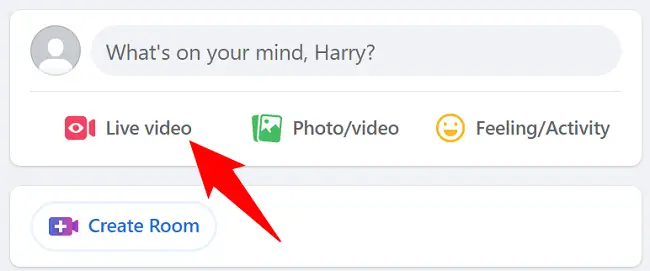
O Facebook irá direcioná-lo para uma página chamada “Criar vídeo ao vivo”. Selecione “Go Live” no lado direito da página.
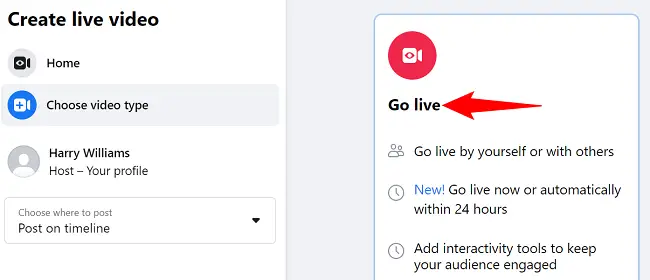
Selecione a opção “Connect Video Source” na barra lateral esquerda. Agora você especificará qual ferramenta deseja utilizar para transmissão ao vivo.
Para usar sua webcam diretamente para streaming, selecione a opção “Webcam” no painel direito. Se você quiser usar um aplicativo de streaming, como o OBS, escolha a opção “Streaming Software”. Escolheremos a primeira opção.
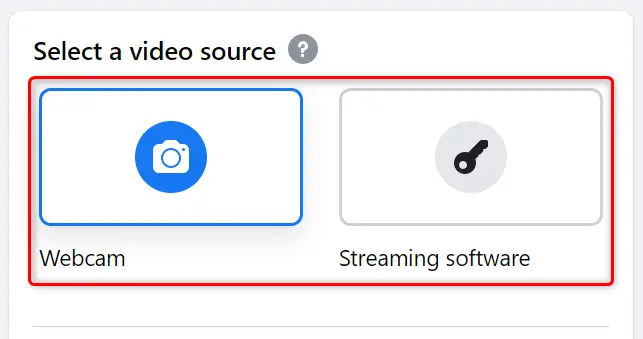
Role para baixo até a parte "Controles da câmera" da página. Selecione a webcam e o microfone que deseja usar aqui. Você pode visualizar seu vídeo atual na seção "Vídeo".

Digite um nome e uma descrição para sua transmissão ao vivo na área "Detalhes da postagem" na extremidade direita da tela.
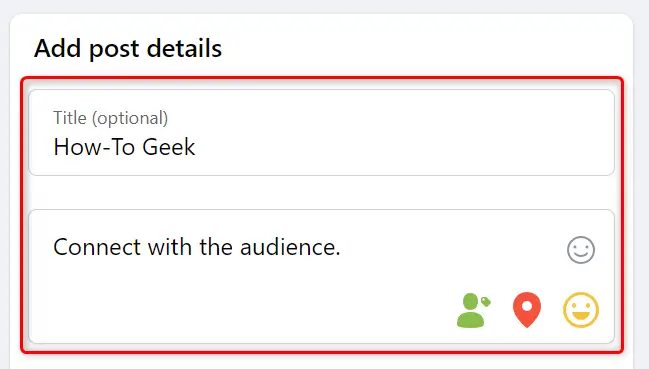
Agora, antes de ir ao vivo, confira as inúmeras opções de personalização na barra lateral esquerda. Você pode personalizar quem pode ver sua transmissão ao vivo, se deseja postar sobre isso em sua linha do tempo e muito mais.
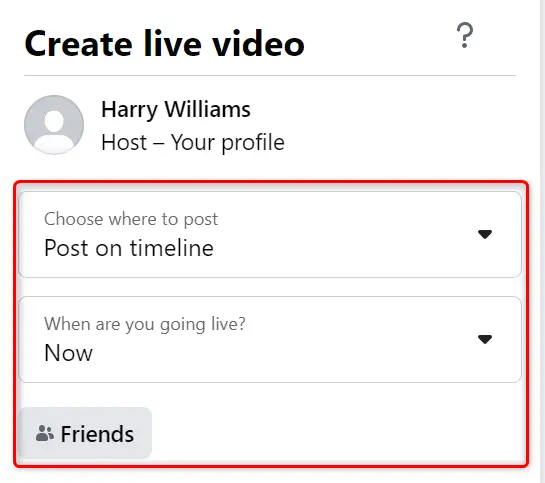
Quando você terminar de configurar as opções e estiver pronto para começar a transmitir, clique no botão “Go Live” no canto inferior esquerdo.
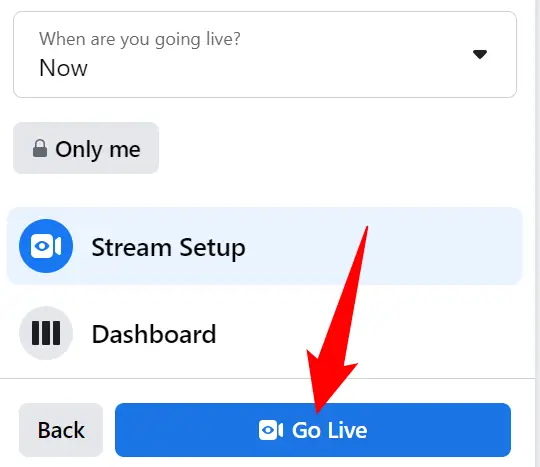
O Facebook exibirá um cronômetro de contagem regressiva antes de você entrar ao vivo. Agora você pode interagir com seu público usando uma variedade de alternativas na tela.
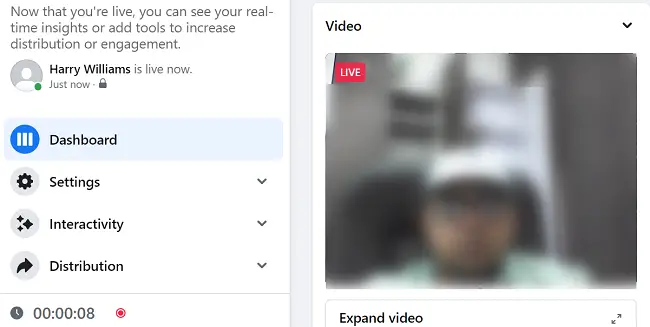
Quando terminar a transmissão ao vivo, clique em “Finalizar vídeo ao vivo” no canto inferior esquerdo do Facebook. Em seguida, sob o prompt, selecione “Fim”.
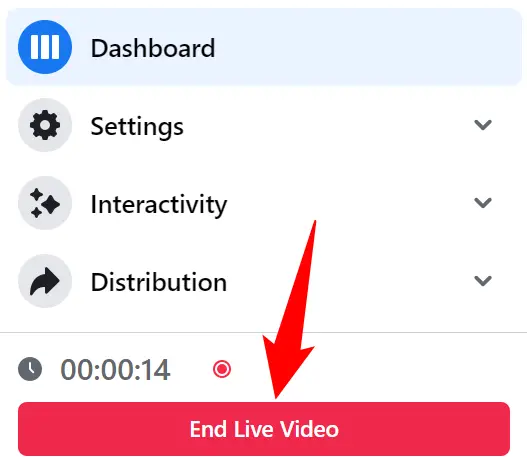
O Facebook mostrará um menu “Quick Actions” onde você pode realizar uma ação em seu videoclipe ao vivo. Se desejar, você pode escolher uma das opções.
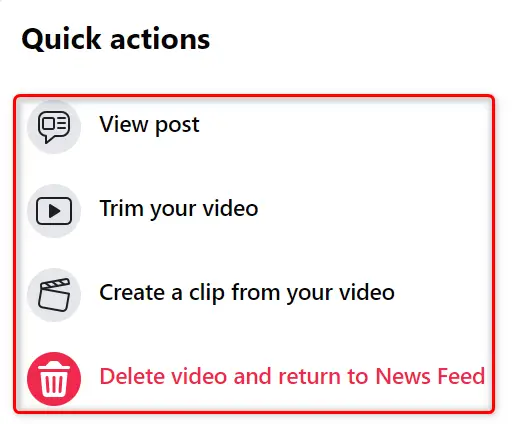
And that’s how you virtually meet your fans on this giant social networking site. Have fun socializing!
Comece a transmissão ao vivo no Facebook a partir do seu dispositivo móvel
Use o aplicativo oficial do Facebook para transmitir ao vivo do seu iPhone, iPad ou telefone Android.
Comece abrindo o aplicativo do Facebook em seu smartphone. Toque na opção “Ao vivo” na parte superior do seu fluxo de notícias.
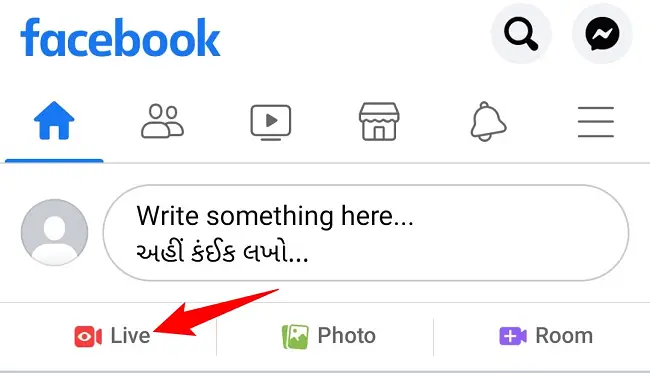
Se você ainda não o fez, conceda permissão de mídia ao aplicativo do Facebook para que ele possa usar o microfone e a câmera do seu telefone. O software irá então exibir um vislumbre de sua câmera.
Você pode querer fazer algumas alterações antes de ir ao vivo. Toque no seu nome na parte superior da página. Em seguida, na tela “Perfil e Público” que aparece, escolha quem você quer que veja seu streaming. Você também pode usar esta página para enviar notificações sobre sua transmissão para alguns de seus amigos e seguidores.
Em seguida, na parte superior, pressione o ícone de seta para a esquerda para retornar à tela principal.
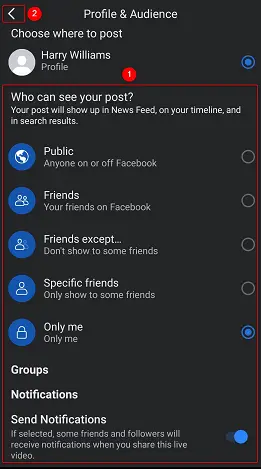
Existem três ícones na parte superior da tela principal. O primeiro ícone (varinha mágica) permite adicionar efeitos interessantes ao seu vídeo ao vivo. O segundo ícone (um raio) ativa a lanterna do seu telefone, o que melhora a iluminação. O terceiro (uma câmera com setas giratórias) permite alternar entre as câmeras traseira e frontal do telefone.
![]()
Opcionalmente, você pode adicionar uma descrição para seu streaming na parte inferior da página. Em seguida, tocando no ícone de pessoa, você pode convidar outras pessoas para entrar ao vivo com você. Ao selecionar o menu de hambúrguer, você pode ver mais possibilidades (três linhas horizontais).
Finalmente, quando estiver pronto, pressione o botão “Go Live”.
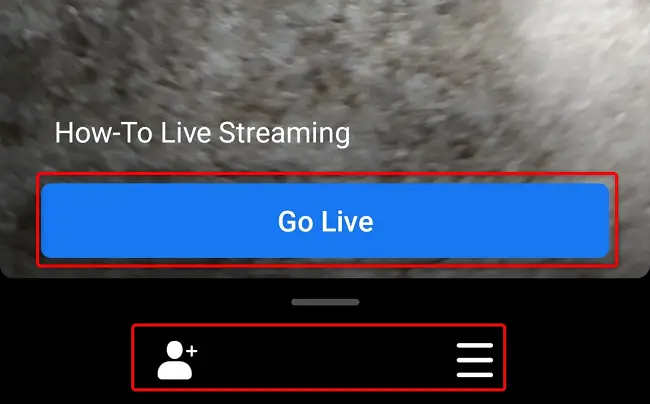
O Facebook começará sua transmissão ao vivo e você verá um ícone “Ao vivo” no canto superior esquerdo. Agora você pode se comunicar com seu público da maneira que desejar.
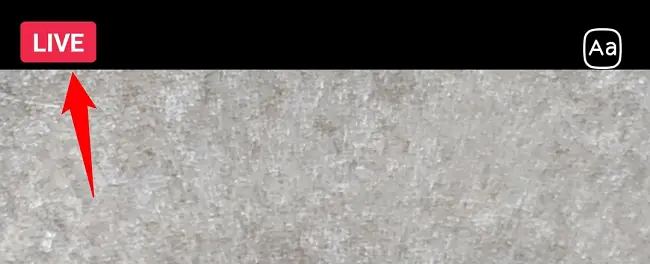
Toque em "Concluir" no canto inferior direito do aplicativo para interromper sua transmissão ao vivo.
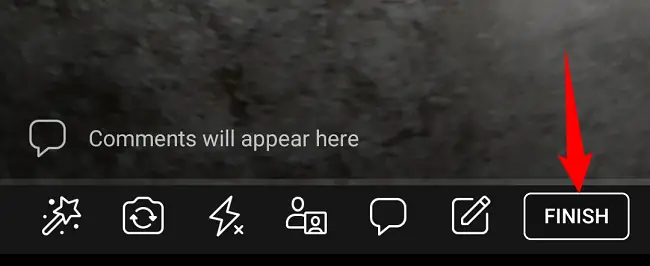
Depois que o vídeo terminar, você pode enviá-lo para sua linha do tempo tocando em "Postar agora". Como alternativa, você pode remover o vídeo tocando no símbolo da lixeira.
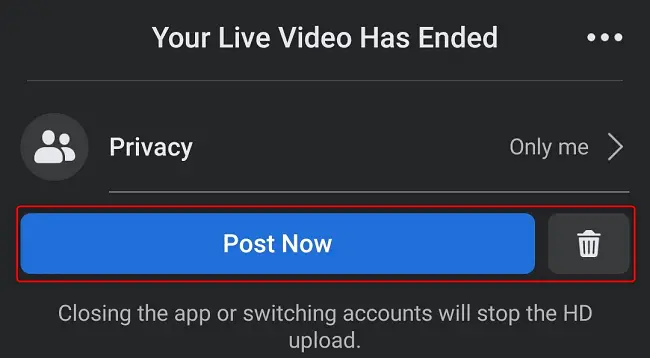
E é assim que você usa essa pequena ferramenta do Facebook para se conectar e interagir com seu público. Aproveitar!

